Đặt lịch
Sửa chữa
Hotline miễn phí
Tính năng kiểm tra ổ cứng online hiện đang cập nhật. Bạn hãy sử dụng bản Crystal Disk Mark Portable sau để kiểm tra ổ cứng của bạn.
Bước 1: Nhấn vào link tải phiên bản CrystalDiskInfo không cần cài đặt.
Bước 2: Giải nén file và mở CrystalDiskInfo trên máy tính.
Bước 3: Phần mềm CrystalDiskInfo cung cấp các thông số kỹ thuật về toàn bộ các ổ cứng đang kết nối với laptop, bao gồm:
Ngoài ra, từ Tên của ổ cứng, bạn có thể biết được ổ cứng mình đang sử dụng là HDD hay SSD và dung lượng cụ thể là bao nhiêu như hình minh họa bên dưới.
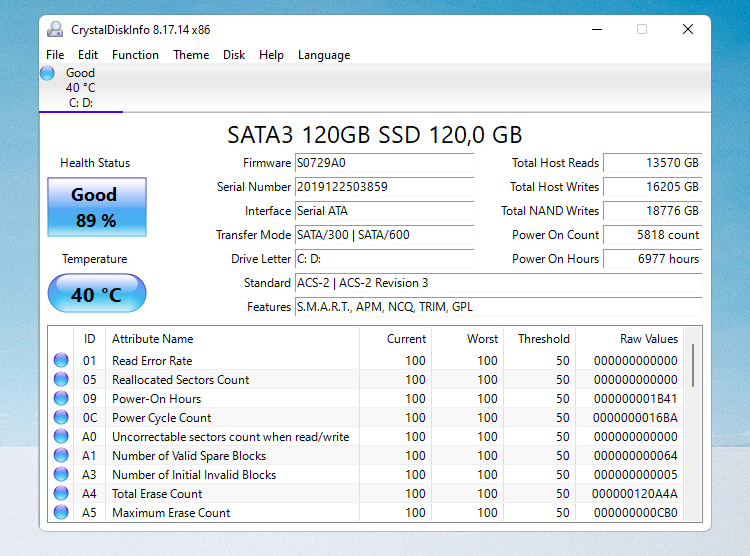
Trong trường hợp bạn cần nâng cấp ổ cứng HDD hay SSD nhưng chưa chọn được sản phẩm nào phù hợp với máy, vui lòng liên hệ Hotline 1800 6024 của Sửa chữa Laptop 24h để được tư vấn chi tiết.
Đặt lịch